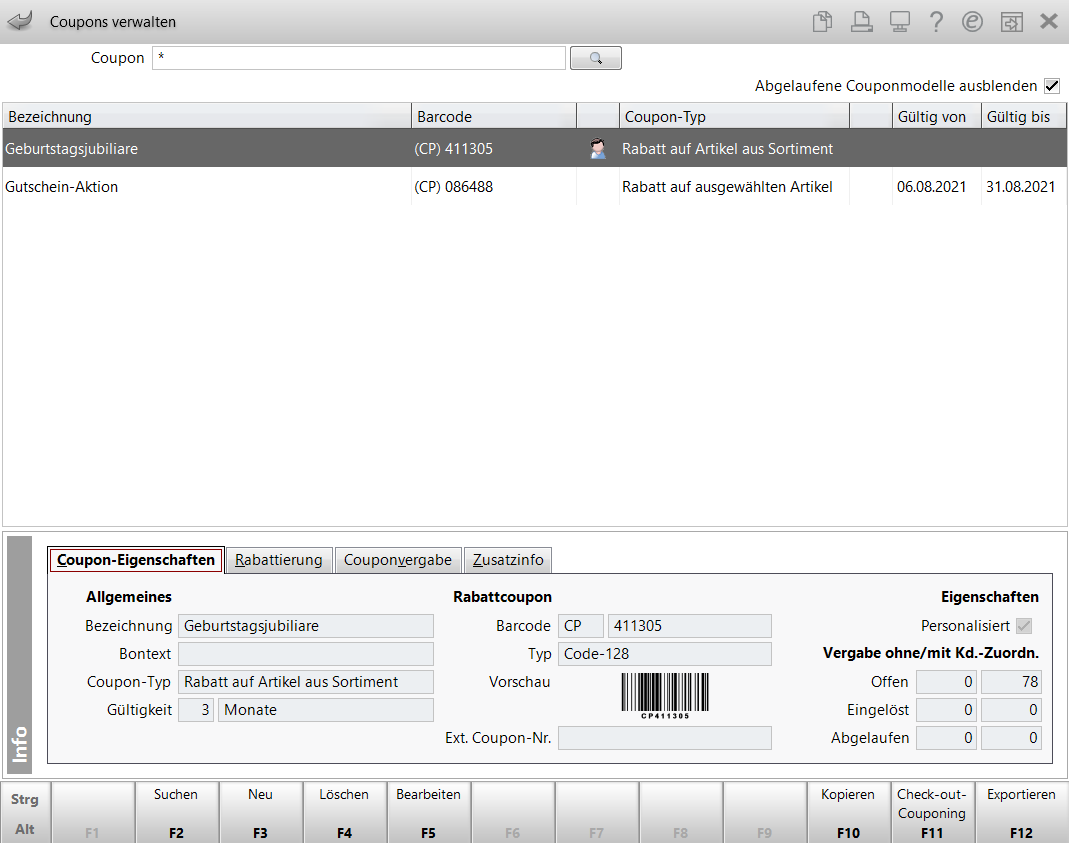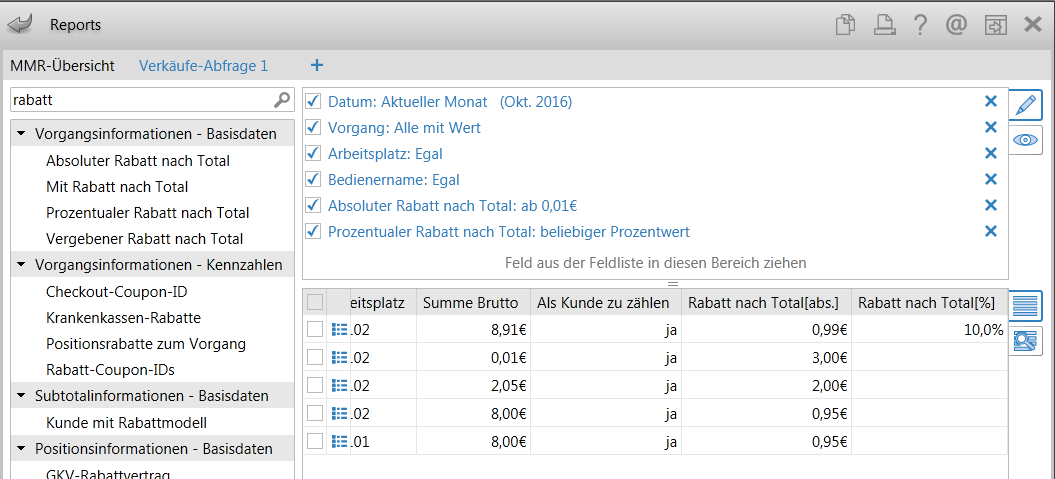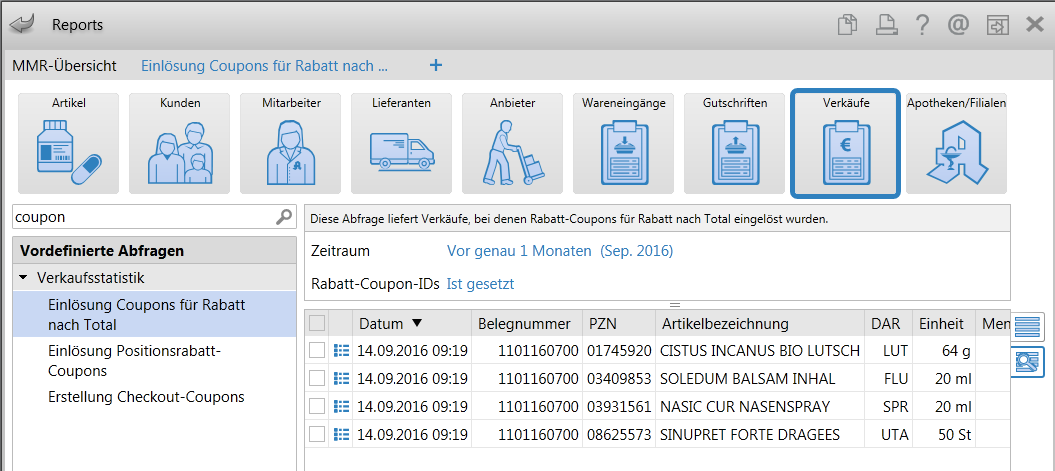Couponverwaltung
![]() Couponverwaltung können Sie Ihren Kunden eine Vielzahl an Rabattaktionen unter Verwendung von Rabattcoupons anbieten. Das Modul ist filialfähig, d.h. die erstellten Couponmodelle können verbundweit von allen Filial- und Partnerapotheken genutzt werden.
Couponverwaltung können Sie Ihren Kunden eine Vielzahl an Rabattaktionen unter Verwendung von Rabattcoupons anbieten. Das Modul ist filialfähig, d.h. die erstellten Couponmodelle können verbundweit von allen Filial- und Partnerapotheken genutzt werden.
IXOS unterstützt das klassische Couponing sowohl personalisiert als auch nicht personalisiert und auch das immer mehr gefragte verkaufsbasierte Check-out-Couponing. Mehr dazu im Thema 'Couponing-Arten'.
Zum Erstellen und Bearbeiten von Couponmodellen in der Couponverwaltung benötigen Sie das Recht Couponverwaltung: Coupons erstellen und bearbeiten oder die Rolle Leiter.
Sie finden das Modul ![]() Couponverwaltung auf dem IXOS Desktop und in der IXOS Menüleiste im Menü
Couponverwaltung auf dem IXOS Desktop und in der IXOS Menüleiste im Menü ![]() Systempflege.
Systempflege.
In der Couponverwaltung sehen Sie eine Übersicht über alle bisher im System angelegten und noch nicht abgelaufenen Couponmodelle. Diese Modelle können Sie sowohl für das klassische als auch das Check-out-Couponing (für Verkaufsvorgänge) verwenden.
Die Aktivierung und spezielle Einstellungen für das Check-out Couponing nehmen Sie zudem über die Funktion Check-out Couponing - F11 vor. Mehr dazu im Thema 'Check-out Coupons einstellen und bearbeiten'.
In der Übersicht sehen Sie folgende Informationen:
- Coupon - Eingabefeld für eine Suche nach Couponmodellen.
- Abgelaufene Couponmodelle ausblenden - Deaktivieren
 Sie das Kontrollkästchen, um auch Couponmodelle, deren Gültigkeit bereits abgelaufen ist, anzuzeigen.
Sie das Kontrollkästchen, um auch Couponmodelle, deren Gültigkeit bereits abgelaufen ist, anzuzeigen. - Auflistung der Couponmodelle:
- Bezeichnung - Bezeichnung des Couponmodells.
 22x22.png) - Icon wird angezeigt, wenn das Couponmodell verbundweit ausgetauscht wird. Im Tooltipp sehen Sie anhand des Kürzels, welche Filiale die Erstellung vorgenommen hat.
- Icon wird angezeigt, wenn das Couponmodell verbundweit ausgetauscht wird. Im Tooltipp sehen Sie anhand des Kürzels, welche Filiale die Erstellung vorgenommen hat.- Barcode - Barcode des Couponmodells.
 - Icon wird angezeigt, wenn es sich um personalisiertes Couponmodell handelt und mindestens ein offener Coupon existiert. Ist das Icon grau, dann existiert kein offener Coupon.
- Icon wird angezeigt, wenn es sich um personalisiertes Couponmodell handelt und mindestens ein offener Coupon existiert. Ist das Icon grau, dann existiert kein offener Coupon.- Coupon-Typ - Im Couponmodell hinterlegter Typ von Coupons, bspw. 'Gratismenge'. Mehr dazu im Thema 'Coupon-Typen'.
- Icon
 - Es ist eine Zusatzinformation hinterlegt. Diese wird im Info-Bereich unter dem Register Zusatzinfo angezeigt.
- Es ist eine Zusatzinformation hinterlegt. Diese wird im Info-Bereich unter dem Register Zusatzinfo angezeigt. - Gültig von - Beginndatum der Gültigkeit der Coupons.
- Gültig bis - Endedatum der Gültigkeit der Coupons.
Im Info-Bereich sehen Sie folgende Informationen:
- Register Coupon-Eigenschaften
- Allgemeines: Bezeichnung, Bontext, Coupon-Typ und Gültigkeit
- Rabattcoupon: Barcode, Typ und Vorschau des gedruckten Codes
- Eigenschaften - Angaben zur Personalisierung. Bei personalisierten Couponmodellen sehen Sie zusätzlich die Anzahl der offenen, eingelösten und abgelaufenen Coupons. Dabei wird unterschieden, ob diese mit oder ohne Kundenzuordnung erstellt wurden.
- Register Rabattierung
- Definition der Rabattvergabe
- Beschreibung des zu rabattierenden Sortiments
- Register Couponvergabe
- Beschreibung der Kundenselektion
- Register Zusatzinfo
- Hinterlegter Notiztext
Mit Neu - F3 legen Sie ein neues Couponmodell an, mit Bearbeiten - F5 bearbeiten Sie das in der Übersicht markierte Couponmodell. Die Vorgehensweise lesen Sie im Thema 'Coupons erstellen und bearbeiten'.
Geben Sie im Feld Coupon einen Suchtext ein und drücken Sie Enter oder den  Button.
Button.
Im Suchfeld Coupon können Sie auch den Barcode eines Coupons scannen. Dies ermöglicht die schnelle Suche nach einem Couponmodell, welches zum betreffenden Coupon gehört.
Um ein ähnliches Couponmodell zu erstellen, markieren Sie das Originalmodell und wählen Sie Kopieren - F10.
 Das kopierte Modell wird im Bearbeitungsmodus geöffnet.
Das kopierte Modell wird im Bearbeitungsmodus geöffnet.
Nehmen Sie die gewünschten Änderungen vor.
Markieren Sie das zu löschende Couponmodell und wählen Sie Löschen - F4.
Beachten Sie, dass Coupons von gelöschten Modellen nicht mehr eingelöst werden können, da sie vom System nicht mehr erkannt werden. Benutzen Sie diese Funktion deshalb mit Bedacht und erst nach Ablauf von deren Gültigkeit. Eine Hinweismeldung macht Sie die darauf aufmerksam.
Informationen zum Vergeben und Einlösen von Rabattcoupons im Verkauf finden Sie in 'Rabattcoupons im Verkauf vergeben und einlösen'.
In der Verkaufsverwaltung können Sie in den Detailangaben Total, welche Sie zum markierten Vorgang mit Details - F8 aufgerufen haben, Detailangaben zu den vergebenen Rabatt-Coupons einsehen.
Im Register Allgemein sehen Sie unter Erstellter Check-out-Coupon die Bezeichnung desselben.
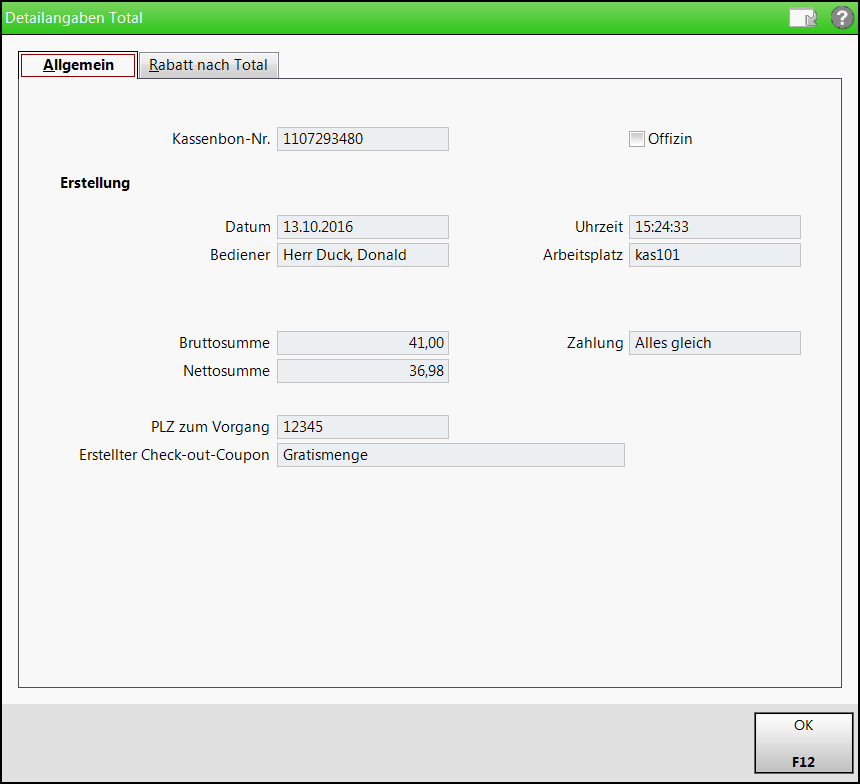
Im Register Rabatt nach Total sehen Sie die manuell vergebenen Rabatte, die eingelösten Rabatt-Coupons sowie die Summe aller Rabatte nach Total.
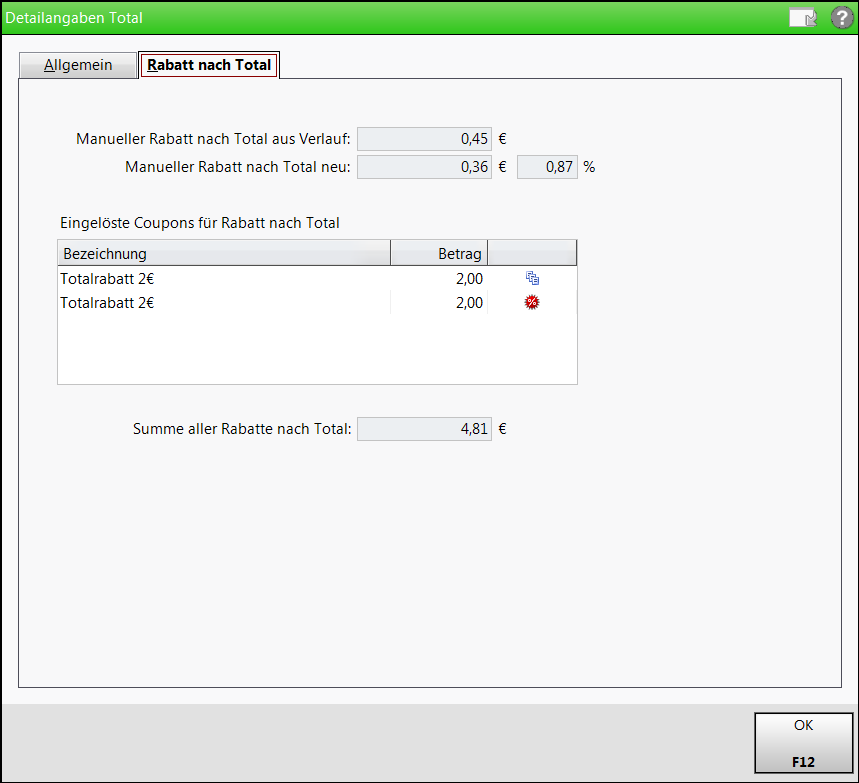
Mehr dazu im Thema 'Detailangaben zum aktuellen Vorgang anzeigen'.
In den Detailangaben Artikel, welche Sie zum markierten Artikel entweder im Verkauf mit Preisinfo - Alt + F4 oder aus der Verkaufsverwaltung mit Details - F8 aufgerufen haben, wird im Register Allgemein das ![]() Rabattcoupon-Icon angezeigt, wenn die Gratismenge durch einen Rabattcoupon entstanden ist.
Rabattcoupon-Icon angezeigt, wenn die Gratismenge durch einen Rabattcoupon entstanden ist.

Im Register VK-Preise sehen Sie im Bereich Rabatte die Angabe zum eingelösten Coupon.
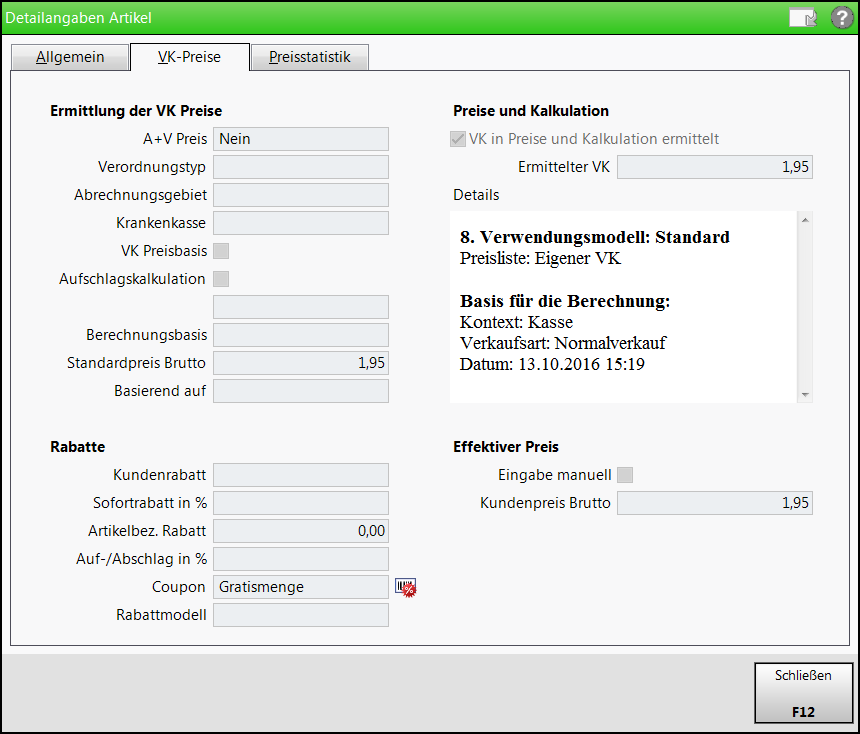
Mehr dazu im Thema 'Detailangaben zur aktuell ausgewählten Position aufrufen'.
Im Modul Reports können Sie die Nutzung von Rabattcoupons in Ihrer Apotheke auswerten.
Sie können sich die vergebenen absoluten und prozentualen Rabatte nach Total anzeigen lassen, wenn Sie die Lizenz 'Reports Profi' haben.
Der absolute Rabatt nach Total wird berechnet, wenn ein prozentualer Rabatt nach Total vergeben wurde.
Außerdem haben Sie die Möglichkeit, sich die Verkäufe zu bestimmten Coupon-IDs (Checkout- Coupon-ID und Rabatt-Coupon-ID) ermitteln zu lassen. Nutzen Sie dies bspw., um die vergebene Rabattsumme für diese Verkäufe einzusehen.
Um sich einen Überblick über die im letzten Monat vergebenen und eingelösten Rabattcoupons auf Positions- sowie auf Totalebene zu verschaffen, stehen Ihnen in Reports in der Ergebniskategorie Verkäufe drei vordefinierte Abfragen zur Verfügung:
- Einlösung Coupons für Rabatt nach Total
- Einlösung Positionsrabatt-Coupons
- Erstellung Checkout-Coupons
Weitere Info und Funktionen